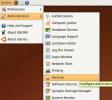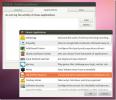Kaip įdiegti ir naudoti „Kube“ pašto klientą „Linux“
„Linux“ yra tiek daug el. Pašto klientų ir mes kalbėjome apie šias programas daug AddictiveTips. Dažniausiai šiems el. Pašto klientams viskas gerai, nors bendruomenė prašo ko nors naujo.
Susipažinkite su „Kube“ el. Pašto klientu; „moderni komunikacijos platforma“ Linux. Jis gali tvarkyti kelias el. Pašto abonementus, palaiko šifravimą per GPG, palaiko „CalDAV“ kalendorių sistemą ir dar daugiau!
Pastaba: „Kube“ pašto klientas yra nebaigtas darbas. Dažniausiai jis yra stabilus, tačiau gali kilti tam tikrų problemų. Tai gali neveikti jūsų! Naudokite savo rizika!
Įdiekite „Kube Mail“
„Kube“ pašto klientas yra aktyviai kuriamas. Dėl šios priežasties jo įdiegimas apsiriboja tik keliomis parinktimis (ypač „Flatpak“, „Arch Linux“ ir „Fedora Copr“). Atidarykite terminalo langą ir eikite toliau, kad programa veiktų jūsų sistemoje.
Visos „Linux“ per „Flatpak“
Prieš įdiegdami „KDE Kube“ el. Pašto klientą per „Flatpak“, svarbu įdiegti ir sukonfigūruoti „Flatpak“ vykdymo programinę įrangą „Linux“ paskirstyme. Laimei, „Flatpak“ darbas yra paprastas ir apima
plokščiaspakas paketą savo „Linux OS“ paketų tvarkytuvėje.Pastaba: nežinote, kaip nustatyti „Flatpak“ veikimo laiką? Mes galime padėti! Čia rasite mūsų vadovą, kaip nustatyti „Flatpak“ veikimo laiką!
„Flatpak“ veikimo laiku dirbant su „Linux“, jame galima įdiegti „Kube“. Terminale vykdykite žemiau pateiktą komandą.
flatpak -y - vartotojo įdiegimas - nuo https://files.kube-project.com/flatpak/com.kubeproject.kube.flatpakref
Baigę diegti, nedelsdami paleiskite „KDE Kube“ el. Pašto programą naudodami:
„flatpak run com.kubeproject.kube“
Arba paleiskite „KDE Kube“ ieškodami programos meniu „Internetas“ skiltyje „Kube“.
„Arch Linux“
„Arch Linux“ garsėja naujausia programine įranga, todėl nėra sunku suprasti, kodėl jie įdėjo „Kube“ pašto klientą į oficialius programinės įrangos šaltinius. Vykdykite toliau pateiktas nuoseklias instrukcijas ir netrukus paleisite naujausią „Kube on Arch“ versiją!
1 žingsnis: Terminale atidarykite „Pacman.conf“ failą „Nano“ teksto rengyklėje.
sudo nano /etc/pacman.conf
2 žingsnis: Naudokite rodyklių klavišus klaviatūroje ir slinkite per „Pacman.conf“, kad rastumėte „Bendruomenė“. Pašalinkite visus # simbolius iš „Bendruomenės“ ir visas linijas tiesiai po juo.
3 veiksmas: Išsaugokite „Pacman.conf“ pakeitimus paspausdami „Ctrl“ + O klaviatūros derinys.
4 veiksmas: Išeikite iš „Nano“ redaktoriaus naudodami „Ctrl“ + X klaviatūros derinys.
5 veiksmas: Iš naujo sinchronizuokite „Pacman“ ir leiskite kompiuteryje nustatyti „Bendruomenės“ programinės įrangos šaltinį.
sudo pacman -Syyuu
6 veiksmas: Įdiekite „Kube“ el. Pašto programą.
sudo pacman -S kube
„Fedora Linux“
„Copr“ dėka „Kube“ el. Pašto klientas rado kelią į Fedorą.
Pastaba: „Kube Copr“ saugykla „Fedora“ yra nestabili. Kai kuriais atvejais ji gali atsisakyti įdiegti. Jei taip atsitiks, išbandykite Flatpak.
sudo dnf copr įgalinti rajeeshknambiar / kube
Įdiegę „Reed“ į „Fedora“, įdiekite „Kube“ ir visas priklausomybes:
sudo dnf install kdav2 kimap2 kube kriaukle -y.
Nustatykite „Kube“
Pirmą kartą atidarius „Kube“, bus parodytas naujas paskyros ekranas. Čia yra trys pasirinkimo variantai: „Kolab Now“ (mokama komunikacijos paslauga), „Google“ ir pasirinktiniai. Spustelėkite vieną iš abonemento parinkčių, kad galėtumėte pereiti prie paskyros sąrankos proceso.
„Kube“ naudojimas su „Kolab“ dabar

Jei norite naudoti „Kolab Now“ paskyrą su „Kube“ pašto klientu, naujame paskyros puslapyje spustelėkite mygtuką „Kolab dabar“.
Įveskite savo vardą ir pavardę lauke „Vardas“, o „Kolab Now“ el. Pašto adresą - laukelyje „El. Pašto adresas“. Baigę spustelėkite mygtuką „Išsaugoti“, kad pridėtumėte sąskaitą prie „Kube“.
Jei jūsų „Kolab“ informacija bus teisinga, „Kube“ pradės atsisiųsti jūsų el.
„Kube“ naudojimas su „Gmail“

Norite pridėti „Gmail“ prie „Kube“? Norėdami tai padaryti, naujame paskyros puslapyje spustelėkite mygtuką „Google“. Tada lauke „Vardas“ įveskite savo vardą ir pavardę, o laukelyje „El. Pašto adresas“ - „Gmail“ adresą.
Kai užpildysite „Gmail“ informaciją, atlikite tai saitas įgalinti IMAP „Kube“. Jūs taip pat turėsite leisti „mažiau saugioms programoms“ leisti Kube pasiekti jūsų el. paštą.
Įjungę „IMAP“ ir „mažiau saugių programų“ funkciją „Gmail“, abonemento lange spustelėkite mygtuką „Išsaugoti“, kad pasiektumėte „Gmail“ paskyrą „Kube“.
„Kube“ naudojimas su bet kuria el. Pašto paskyra

Be tokių paslaugų kaip „Gmail“ ir „Kolab Now“, „Kube“ el. Pašto klientas gali dirbti su bet kuriuo senu el. Pašto paslaugų teikėju. Norėdami pridėti savo el. Pašto adresą, spustelėkite laukelį „Individualus“.
Pastaba: jei norite naudoti pasirinktinį el. Pašto paslaugų teikėją su „Kube“, turite žinoti, kad jis yra IMAP ir SMTP adresas. Taip pat pravartu žinoti CALdav adresą, jei jūsų paskyra taip pat palaiko tai.
Norėdami prisijungti prie savo „Kube“ el. Pašto paskyros, užpildykite visus informacijos langelius. Baigę užpildyti sąskaitos informaciją, spustelėkite mygtuką „Išsaugoti“, kad įkeltumėte el. Pašto pranešimus.
Paieška
Naujausios žinutės
Kaip išjungti nepageidaujamas paslaugas Ubuntu Linux
Gerai žinomas faktas, kad visa „Linux“ pagrįsta sistema veikia su p...
Redaguoti vaizdus ir peržiūrėti juos sinchroniškai keliuose kompiuteriuose per LAN su „Nomacs“
Niekada netrūko vaizdų žiūrinčiųjų „Windows“ ir kitose pagrindinėse...
Išjungti ir ištrinti „Zeitgeist“ žurnalus „Ubuntu“ su veiklos žurnalo tvarkykle
„Zeitgeist“ paslauga yra iš anksto įdiegta į „Ubuntu“ ir registruoj...